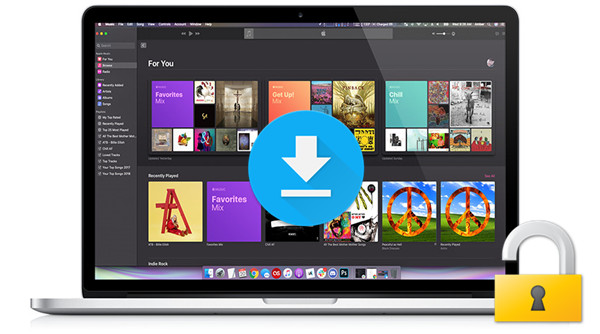Peers TV – бесплатное телевидение, которое получится смотреть с любого устройства, подключенного к локальной сети. Нужно только установить утилиту и загрузить плейлисты со списками каналов. Плейлисты iptv peers tv включают эфирные каналы, телепрограммы и архив с пропущенными телепередачами, которые можно просмотреть повторно.

Содержание
Настраиваем Peers TV и Vintera. TV на примере Samsung E серии
Обе программы настраиваются аналогично. Рассмотрим порядок на примере Peers TV.
Переходим к Смарт Хабу, нажав соответствующую клавишу на пульте дистанционного управления Самсунг Смарт ТВ. Далее перемещаемся к магазину «Samsung Apps».

В окне, которое откроется, с левой стороны выбираем вкладку «Поиск».

Используя клавиатуру в электронном режиме на дисплее, в строке поиске набираем Peers TV, для начала поиска жмем кнопку «ОК».


Поиск выдаст результаты с найденными приложениями. Выполняем установку того, которое искали, с помощью клавиши «Загрузка».

По завершении установки утилиты, ТВ предложит выполнить запуск программы. Соглашаемся, нажав клавишу «Запуск».

Как настроить, чтобы каналы показывали
Чаще всего после того, как программа запускается в первый раз, она самостоятельно начинает поиск и выбирает вашего провайдера. Если будет предложено сделать выбор самим, жмите PowerNet, затем кнопку «Да».

Если не произойдет автоматического выбора провайдера, придется добавлять списки самостоятельно. Жмем на ПДУ клавишу «C» в желтом цвете. В окне, которое откроется, прописываем адрес списка http://powernet.com.ru/iptv.m3u. По окончании ввода жмем на ПДУ клавишу «B» в зеленом цвете.
После выбора плейлиста, подтверждаем следующий шаг клавишей «C» на ПДУ.
,
Управлять переключением каналов с одного на другой получится клавишами «вверх-вниз» на ПДУ от телевизора.
Чтобы открыть полный список, жмем кнопку «ОК».
Для дальнейшей работы с приложением так же входим в меню Смарт Хаба, выбираем установленную программу PeersTV.
Как добавить свой плейлист
Для добавления нового плейлиста, скачайте его на ПК или ноутбук в формате m3u или HML, перенесите на съемный диск (флеш-карту). Флешку подсоедините к телеприемнику, выполните запуск плейлиста.
Войдите через приложение Peers TV и смотрите любимые передачи.
Смотрели обновление: 35 520
Peers TV – это бесплатный IPTV плеер для Smart TV и Android устройств. Установить его можно практически на любой телевизор. Официальное приложение поддерживается на: Android, IOS, Samsung Smart TV, LG Smart TV.
Плеер имеет весь нужный функционал, который Вы могли бы только хотеть, при этом, разработчики сохранили простоту и легкость. Это не единое качество Peers TV, он оптимизирован (не грузит систему, и IPTV не тормозит), адаптирован под любой экран, имеет поддержку любого управления (пульт, мышь, сенсор, клавиатура) и самое главное, считывает все плейлисты m3u из интернета.
Приложение условно бесплатное, если быть точнее, в нём есть заблокированные каналы и выскакивает реклама. Всё это не помеха! В этом видео, вас научат как отключать рекламу и добавлять тысячи каналов бесплатно:
Впечатляет? Установка и настройка заняла всего несколько минут и теперь Вы имеете бесплатный доступ к интернет телевидению.
Скачать Peers TV
Не рекомендуем скачивать приложения с неизвестных источников, по этом добавляем ссылки на приложение от разработчиков:
Подключенное кабельное телевидение с возможностью просмотра более 60 каналов в полной мере устраивало, тем более, как показывает практика, большая часть из этих каналов не используется. Но жизнь не стоит на месте. Хочется более скоростного интернета, более качественного телевидения, более продвинутой техники. Именно по- этому предложение по установке ТВ приставки ПИРС заинтересовало.


Реклама предлагала массу преимуществ за 3500 рублей и, сервис поддержку на условиях, от которых сложно отказаться.
Во-первых, установка приставки делала возможным просматривать пропущенные телепередачи. Функцию «отложенный просмотр» позволяла просмотреть любую программу, выходившую в эфир, за прошедшие семь дней. Согласитесь удобно. Достаточно часто интересующие передачи нет возможности увидеть из-за позднего времени показа, из-за отсутствия времени или занятости. А тут в любое свободное время взял да и посмотрел то, что хотел, но не смог пару дней назад.
Во-вторых, приставка позволяла в любое время познакомиться с телепрограммой. Доступность к интерактивной телепрограмме, вперед на семь дней, гарантировалась в любой момент, даже при просмотре телепередач.
В третьих приставка позволяла просматривать ролики YouTube, просматривать фильмы и передачи на иностранных языках, что не повредит при их изучении, делала доступным цифровое качество изображения и звука, позволяла просматривать медиафайлы с любых внешних носителей.
Кроме всего прочего одна из функций приставки обеспечивала доступ к коллекции видеоконтента, размещенного на файлообменном ресурсе Пирса. В общем «монстр».
Решение, приобрести такую полезную вещь, было принято без особых сомнений. В назначенный день появились специалисты по установке.
- Неудобства с которыми приходится мериться.
Для подключения любого устройства нужны провода (кабель). Провода (кабель) нужно проложить до места подключения устройства. Устройству необходимо электропитание (розетка), желательно рядом с местом его установки. Установить устройство необходимо рядом с телевизором (кабель подключения приставки к ТВ сантиметров 50). Путем сверления дырок в только что отремонтированной квартире, проводкой кабеля по самым неожиданным местам (обходными путями под ванной, под плинтусами и. т. д.) цель была достигнута. Следующая проблема – место размещения самой приставки. Если телевизор установлен на подставку или тумбу, то проблема снимается сама собой. А если он подвешен на стену? У меня именно так.

Размещать ее просто закрепив на стене не хотелось. Болтающиеся провода, идущие от розетки к ней и от нее к ТВ фактор раздражающий.

за ТВ не возможно, так как нужна «прямая видимость» между приставкой и пультом. Решение было найдено благодаря наличию у ТВ стеклянной панели в нижней части.


Как показала жизнь устанавливать приставку необходимо так, что бы к ней был свободный доступ, объяснение почему, несколько позже.
Итак, процесс установки был благополучно завершен. Раньше, при подключенном кабельном ТВ от одного кабеля, через разъем, подключались два телевизора, установленный в спальне и в зале. Приставка могла обеспечивать работу только одного. По этой причине отказываться от кабельного телевидения я не стал, тем более что попытка обрезать кабель подведенный к ТВ, к которому подвели приставку, была остановлена фразой монтажника: «Да оставьте, вдруг пригодиться……).
В самом начале свои впечатления от использования данного достижения человеческого разума я уже выразил. Нервы действительно должны быть железными.
- Реакция приставки на сигнал, посланный с пульта, схожа с реакцией последнего вагона в длиннющем грузовом составе. Электровоз и первые вагоны уже едут, а последний все еще стоит. Размышлять по поводу полученного «распоряжения» она не торопится. Даже на переключении канала у нее может уйти секунд тридцать, а то и более. Не терпеливые, повторные нажатия на нужную кнопку до добра не доводят, приставка просто может зависнуть и тогда для получения изображения на голубом экране придется выполнить ряд манипуляций:
— вернуться в меню и повторно выбрать нужную программу;
— если не помогает, отключить питание приставки, дождаться полной перезагрузки (минут 5) и все повторить заново (вот когда может пригодиться свободный доступ).
2. «Зависнуть» изображение может в любой момент при просмотре любой программы и без всякого вмешательства со стороны. На восстановления подвижности кадра может уйти пару минут. Процесс зависания может повторяться неограниченное количество раз, в течение вполне ограниченного промежутка времени (вот когда может пригодиться не отключенное кабельное ТВ).
3. Просмотр интерактивной телепрограммы трудностей не вызывает. Иногда узнаешь интересные вещи, о которых ранее не подозревал. Так, например, российский фильм согласно телепрограммы, является детективом, производства США.
- Изображение «зависает» и при просмотре ранее прошедших программ. Порой запись транслируется в ускоренном виде. Некоторые программы посмотреть не удается. На экране появляется надпись сообщающая, о низкой скорости загрузки и советующая посмотреть другую программу.
- Далеко не все фильмы загружаются и из файлообменника.
- Может пропадать звук. Эта ситуация требует отключения питания и перезагрузки приставки.
Однако основной недостаток приставки, на мой взгляд, это полная зависимость от наличия интернета. Отключение интернета приводит к отключению приставки. В итоге нет ни интернета, ни телевидения.
Общее впечатление:
Изделие «сырое», имеет непродуманную компоновку, неудобное в установке. При ее использовании желательно иметь альтернативный источник телевизионного сигнала.
 Peers TV – популярный российский сервис бесплатного онлайн-телевидения. Здесь каждый желающий может смотреть то, что захочет – в записи или благодаря эфирному ТВ. Удобный поиск по каналам позволит вам быстро выбрать нужный из предлагаемого списка.
Peers TV – популярный российский сервис бесплатного онлайн-телевидения. Здесь каждый желающий может смотреть то, что захочет – в записи или благодаря эфирному ТВ. Удобный поиск по каналам позволит вам быстро выбрать нужный из предлагаемого списка.
Официальный сайт продуман до мелочей. Вкладка «Все» разграничена по интересам: музыка, развлечения, для детей и т.д. В «Теме дня» — короткие видео о происходящем не только в городе, но и стране и мире в целом. «Популярное» говорит само за себя. Здесь вы найдете топовые телепередачи (по числу просмотров за сутки и неделю). Также есть тематические категории – как, например, «Спорт». Чтобы получить больше телеканалов для просмотра (в прямом эфире и записи), достаточно зарегистрироваться в личном кабинете.
Возможности личного кабинета Peers TV
Авторизация в аккаунте Пирс ТВ позволяет управлять собственным телевидением, вне зависимости от места нахождения (просто используя ПК или другое устройство с выходом во всемирную паутину). Какие именно функции предоставляет кабинет? Доступ к:
- эфирному вещанию;
- новостям;
- фильмам и сериалам;
- архиву телезаписей (когда по какой-то причине пропустили выпуск любимого ТВ-шоу);
- интересным подборкам.
Также тем, у кого имеется в наличии учетка, можно сохранять понравившиеся материалы и смотреть потом, пересматривать снова (при необходимости). Очень удобно, безопасно и быстро!
Войти в личный кабинет Peers TV
Контакты компании Peers TV
Адрес электронной почты: support@peers.tv
Юридический адрес Peers TV: 630099 г. Новосибирск, ул. Депутатская, 48
Группа Вконтакте: vk.com/peerstv
FaceBook: facebook.com/Peerstv
Одноклассники: ok.ru/group/52525902659770
Instagram: instagram.com/peers.tv.insta
Twitter: twitter.com/PeersTV
Официальный сайт: peers.tv